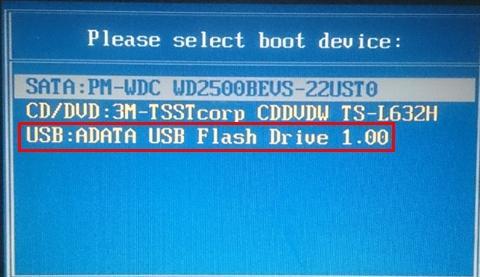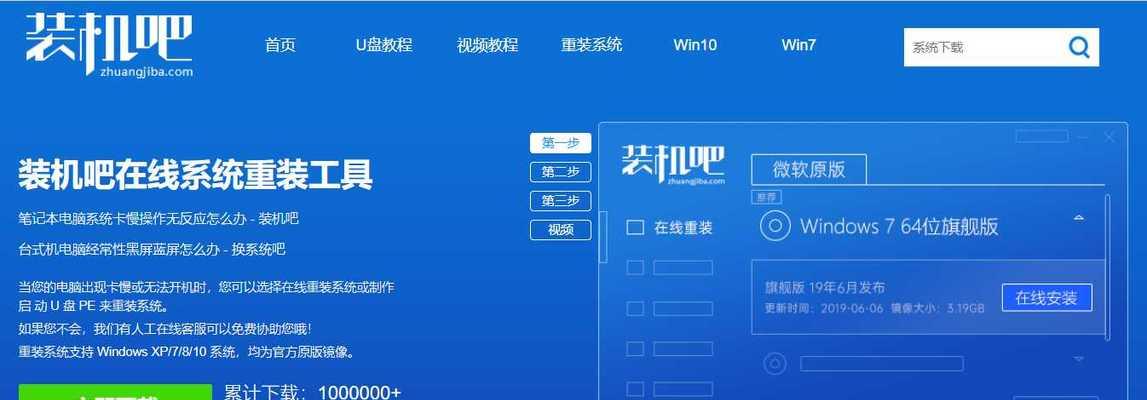在购买新电脑或需要重装系统的时候,很多人会面临一个问题——如何方便又快速地安装操作系统?而系统装机U盘就是解决这一问题的利器。本教程将详细介绍如何使用系统装机U盘进行一键安装系统,让您的电脑焕发新生。
选择合适的系统装机U盘
要确保选择的U盘容量足够存储所需的操作系统镜像文件,并且具备较高的读写速度。推荐选择品牌好、容量大的U盘,以确保数据的稳定性和传输速度。
下载操作系统镜像文件
在选择好U盘后,需要从官方或可靠的渠道下载所需的操作系统镜像文件,如Windows、Linux等。请注意,要选择与您的电脑硬件兼容的版本。
制作系统装机U盘
使用专业的制作工具,将下载好的操作系统镜像文件写入U盘中。常用的工具有Rufus、WinToFlash等,根据软件操作指引选择正确的选项进行制作。
设置BIOS启动顺序
在开始安装前,需要进入电脑的BIOS设置界面,并将U盘的启动顺序调整到首位。不同品牌的电脑BIOS界面可能有所不同,请参考对应品牌的使用手册。
插入系统装机U盘
将制作好的系统装机U盘插入电脑的USB接口,然后重启电脑。系统将自动从U盘启动。
选择安装方式和分区
在安装过程中,系统会要求选择安装方式和分区。一般情况下,建议选择默认安装方式,并按照个人需求设置合适的分区。
等待系统安装
系统安装过程需要一定时间,请耐心等待。在此过程中,可以选择安装所需的驱动程序和软件,以便在系统安装完成后快速进行配置。
重启电脑并设置用户名和密码
当系统安装完成后,电脑会自动重启。在重新启动后,需要设置用户名和密码,以确保系统安全性。
连接网络并更新系统
在设置好用户名和密码后,将电脑连接到网络,并更新系统。这将确保您的电脑拥有最新的补丁和安全更新。
安装驱动程序
根据电脑硬件的需要,安装相应的驱动程序。可以通过官方网站或驱动管理软件来获取并安装最新的驱动程序。
安装常用软件
安装一些常用的软件,如浏览器、办公套件、音视频播放器等,以满足您的日常需求。
个性化设置
根据个人喜好和需求,对系统进行个性化设置,如桌面壁纸、系统主题、任务栏布局等,让您的电脑更符合自己的风格。
备份重要文件
在系统安装完成后,及时备份重要的文件和数据,以免因意外情况导致数据丢失。
经常更新系统和软件
为了保证系统的安全性和稳定性,建议定期更新系统和软件。可以开启自动更新功能,以确保及时获取最新的安全补丁。
享受流畅的电脑体验
通过一键安装系统,您的电脑将焕发出新生的活力,无论是办公还是娱乐,都能享受到流畅的体验。
通过本教程的指导,您可以轻松使用系统装机U盘进行一键安装系统,解决了安装系统的难题,让您的电脑焕发出新生的活力。快来试试吧!